ps怎么把人物图像变成单色效果?用这些方法就能搞定!有些小伙伴想把人物图片做成单色的效果,但是不知道如何操作?有什么方法?想知道的小伙伴,就继续看下去吧!
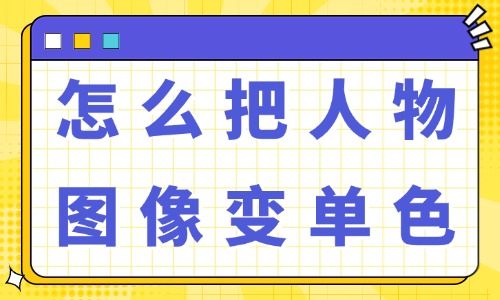
一、去色
在菜单栏【图像】,点击【调整】——【去色】,然后可以把图像变为灰色,在【滤镜】——【其他】——【最小值】这里调整参数;再选择【滤镜库】——【素描】——【影印】,这里要重复两次,将效果增强;最后就使用【动感模糊】这个滤镜。
二、通道
点击以下路径:【图层】——【新建调整图层】——【通道混合器】,在通道里选择目标颜色,然后调整通道的百分比,在【常数】这里添加黑白效果,或者使用负值反相通道。
三、渐变映射
点击右下角的【创建新的填充或调整图层】——【渐变映射】,接下来在渐变编辑器这里,点预设的【黑白渐变】,或自定义颜色设置,再通过调整曲线来优化效果。
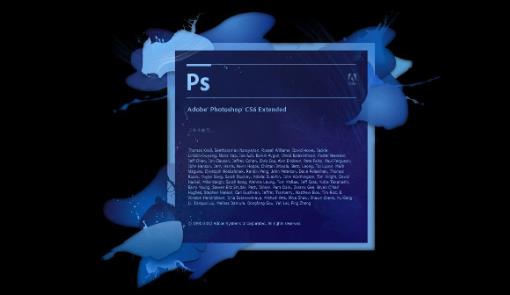
好啦,今天的内容就是以上这些了,大家知道方法后,就马上去操作,让自己又学会一个ps小技巧吧!如果你还想了解更多的ps知识,就来美迪教育https://www.gzjsj.com/course/photoshop/,这里开设了ps培训课程、AI绘图设计师班......你在这里学习,可以提升个人的设计能力。
以上小编为您整理的ps怎么把人物图像变成单色效果?用这些方法就能搞定!就分享结束啦!想学习就要多问、多练、多思考,希望您能够早日成为大神。想了解更多内容请联系:电话 / 微信咨询:18312669602在线咨询